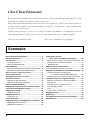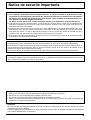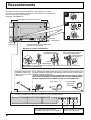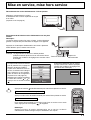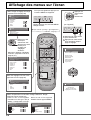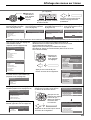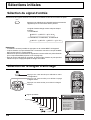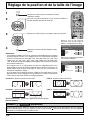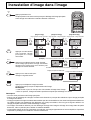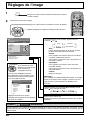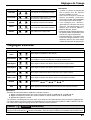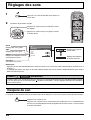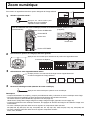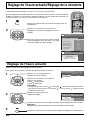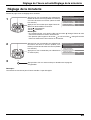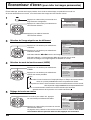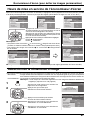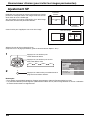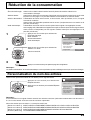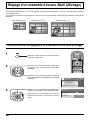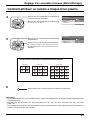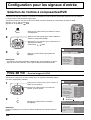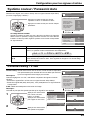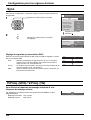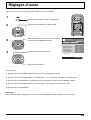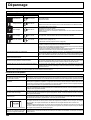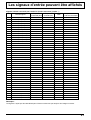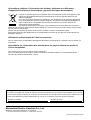Panasonic TH-50PHD7ESJ Le manuel du propriétaire
- Catégorie
- Téléviseurs à écran plasma
- Taper
- Le manuel du propriétaire

®
PLASMA DISPLAY
R
-
S
T
A
N
D
B
Y
G
P
OW
E
R
O
N
I
N
P
U
T
M
E
NU
+
ENT
ER
–
V
O
L
P
OWER
/
Français
L’image qui apparaît ici sur l’écran du téléviseur est une illustration.
Numéro de modèle
Numéro de modèle
TH-42PHD7E
TH-50PHD7E
Écran à plasma à haute définition
TH-37PWD7E
TH-42PWD7E
Mode d’emploi
Large écran à plasma progressif
Veuillez lire ce mode d’emploi avant de vous servir de votre appareil, puis conservez-le en lieu sûr.
TQB0E0117D-1

2
Sommaire
Cher Client Panasonic
Bienvenue dans la famille des clients de Panasonic. Nous espérons que votre nouvel l’écran
à plasma vous offrira de longues années de plaisir.
Pour profiter au maximum des possibilités de votre appareil, veuillez lire attentivement le
présent mode d’emploi avant d’entreprendre les réglages, et conservez-le pour pouvoir vous
y référer en cas de besoin.
Veuillez aussi conserver votre reçu, et noter le numéro de modéle et le numéro de série de
votre appareil dans l’espace réservé sur la couverture de dos de ce mode d’emploi.
Visitez le site Panasonic http http://www.panasonic.co.jp/global/
Notice de securite importante................................... 3
Mesures de sécurité................................................... 4
Accessories ................................................................ 7
Accessoires fournis ................................................... 7
Piles de la télécommande ......................................... 7
Raccordements .......................................................... 8
Raccordement aux bornes d’entrée d’ordinateur (PC) ..
9
Branchement de la borne SERIAL (série) ............... 10
Mise en service, mise hors service ........................ 11
Commandes de base ............................................... 12
Affichage des menus sur l’écran ............................ 14
Sélections initiales ................................................... 16
Sélection du signal d’entrée .................................... 16
Sélection de la langue d’affichage .......................... 16
Format d’image (ASPECT) ...................................... 17
Réglage de la position et de la taille de l’image .... 18
Incrustation d’image dans l’image ......................... 19
Réglages de l’image................................................. 20
Réglages avancés .................................................. 21
Réglages des sons................................................... 22
Coupure du son ...................................................... 22
Zoom numérique ...................................................... 23
Réglage de l’heure actuelle/Réglage de la minuterie ..
24
Réglage de l’heure actuelle .................................... 24
Réglage de la minuterie .......................................... 25
Économiseur d’écran
(pour éviter les images permanentes) ........... 26
Heure de mise en service de l’économiseur d’écran ..
27
Réduction de la rémanence d’image ...................... 27
Ajustement SP ....................................................... 28
Réduction de la consommation .............................. 29
Personnalisation du nom des entrées ..................... 29
Réglage d’un ensemble d’écrans (Multi Affichage) ..
30
Comment effectuer le réglage pour
un ensemble d’écrans (Multi Affichage) .......... 30
Comment attribuer un numéro à chaque écran plasma ..
31
Configuration pour les signaux d’entrée ............... 32
Sélection de l’entrée à composantes/RVB .............. 32
Filtre 3D Y/C............................................................ 32
Système couleur / Panasonic Auto ......................... 33
Cinema reality / P-NR ............................................. 33
Sync ........................................................................ 34
H-Freq. (kHz) / V-Freq. (Hz) .................................... 34
Réglages d’usine...................................................... 35
Dépannage ................................................................ 36
Les signaux d’entrée peuvent être affichés .......... 37
Spécifications ........................................................... 38

3
Notice de securite importante
ATTENTION
Cet appareil est destiné à être utilisé dans des environnements non exposés à des champs magnétiques.
Si vous utilisez cet appareil à proximité de sources de champs électromagnétiques puissants ou à des endroits où
le bruit électrique pourrait interférer avec les signaux d’entrée, l’image et le son risquent de trembler et des
parasites tels que du bruit risquent d’être produits.
Pour éviter d’abîmer cet appareil, placez-le loin de toute source de champs électromagnétiques puissants.
AVERTISSEMENT
Ceci est un produit de classe A. A l’intérieur d’une maison, ce produit peut causer des interférences radio; dans ce
cas, l’utilisateur doit prendre les mesures nécessaires.
Marques de commerce
•
VGA est une marque de commerce d’International Business Machines Corporation.
•
Macintosh est une marque déposée par Apple Computer, USA.
•
S-VGA est une marque déposée par Video Electronics Standard Association.
Même s’il n’existe aucune mention spéciale de marque de commerce de société ou de produit, ces marques de
commerce ont toutefois été respectées.
Remarque:
Ne conservez pas une image fixe affichée sur l’écran pendant une longue période car cela peut produire une image
rémanente sur l’écran à plasma.
Parmi les images fixes possibles citons les logos, les images des jeux vidéo, les images informatiques, les télétextes
et les images affichées dans le format 4:3.
AVERTISSEMENT
1) Pour empêcher toute détérioration susceptible de créer un risque d’incendie ou d’électrocution, tenez
cet appareil à l’écart des zones exposées à des risques d’écoulement ou d’éclaboussures de liquides.
Ne placez aucun récipient contenant de l’eau (vase de fleur, tasse, bouteille de produit de beauté, etc.)
sur l’appareil (ou sur une étagère le dominant).
Ne placez aucune flamme nue, comme une bougie allumée, sur l’appareil ou au-dessus de celui-ci.
2) Pour prévenir tout risque d’électrocution, ne retirez pas le couvercle. Aucun composant susceptible d’être
réparé par l’utilisateur ne se trouve à l’intérieur de l’appareil. Veuillez confier tout travail d’entretien ou de
réparation à un technicien qualifié.
3) N’enlevez pas la broche de mise à la masse de la fiche d’alimentation. Cet appareil est équipé d’une fiche
d’alimentation avec mise à la masse à trois broches. Cette fiche ne peut être adaptée qu’à une prise de courant
avec mise à la masse. Ceci est un dispositif de sécurité. Si vous ne pouvez pas insérer la fiche dans la prise,
adressez- vous à un électricien. Ne modifiez pas la fiche avec mise à la masse.
4) Pour éviter toute secousse électrique, assurez-vous que la broche de mise à la terre de la fiche du cordon
d’alimentation est effectivement branchée.
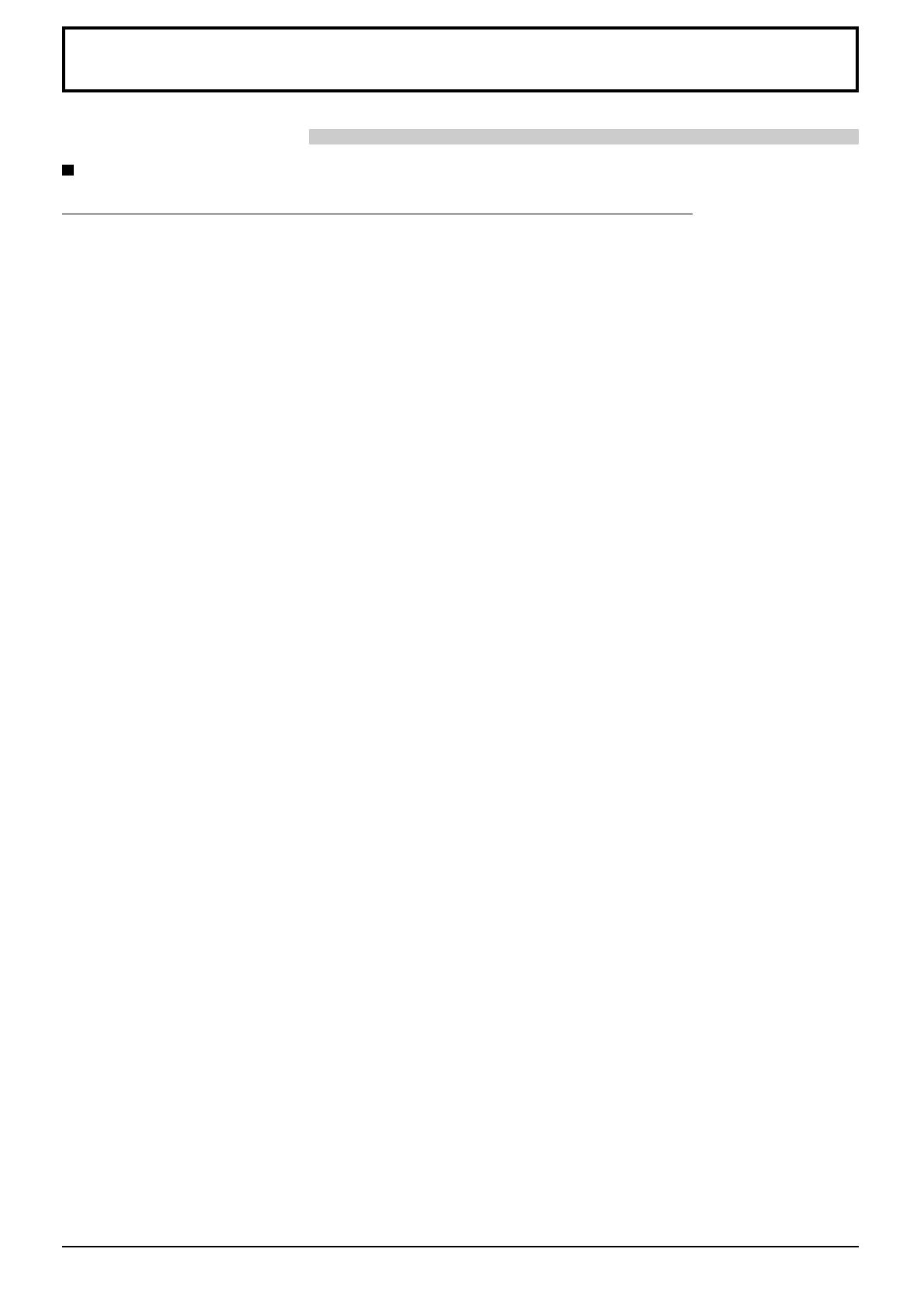
4
Mesures de sécurité
AVERTISSEMENT
Installation
L’écran plasma doit être utilisé avec les accessoires en option suivants uniquement. Si vous l’utilisez avec
d’autres types d’accessoires en option, l’installation risquera d’être instable et de causer des blessures.
(Tous les accessoires suivants sont fabriqués par Matsushita Electric Industrial Co., Ltd.)
• Enceintes ··································································· TY-SP37P5W-K (TH-37PWD7E),
TY-SP42P5W-K (TH-42PWD7E(K), TH-42PHD7E),
TY-SP42P6W-S (TH-42PWD7E(S)),
TY-SP50P5W-K (TH-50PHD7E(K)),
TY-SP50P6W-S (TH-50PHD7E(S))
• Piédestal ···································································· TY-ST05-K, TY-ST07-K (TH-37PWD7E, TH-42PWD7E(K),
TH-42PHD7E, TH-50PHD7E(K)),
TY-ST42PA20 (TH-42PWD7E(S), TH-50PHD7E(S))
• Pied mural·································································· TY-ST42PW1
• Pied mobile ································································ TY-ST42PF3 (sauf en TH-37PWD7E)
• Applique de suspension au mur (verticale) ················ TY-WK42PV7,
TY-WK37PV3 (TH-37PWD7E),
TY-WK42PV1 (sauf en TH-37PWD7E)
• Applique de suspension au mur (en biais) ················· TY-WK42PR7,
TY-WK42PR1 (sauf en TH-37PWD7E)
• Applique de suspension au mur (Type en tiroir) ········ TY-WK42DR1 (sauf en TH-37PWD7E)
• Appareil de plafond ···················································· TY-CE42PS1
• Applique de suspension au plafond ··························· TY-CE42PS7
• Carte de connexion BNC pour composantes vidéo ··· TY-42TM6A
• Carte de connexion BNC pour vidéo composite ········ TY-42TM6B
• Carte de connexion RCA pour composantes vidéo ··· TY-42TM6Z
• Carte de connexion RCA pour vidéo composite ········ TY-42TM6V
• Carte de connexion RVB (numérique) ······················· TY-42TM6D
• Carte de connexion active RVB ································· TY-42TM6G
• Carte de connexion d’entrée PC································ TY-42TM6P
• Carte de connexion pour vidéo composite
et composantes vidéo ············································· TY-42TM6Y
• Carte de connexion SDI············································· TY-FB7SD
• Carte de connexion HD-SDI ······································ TY-FB7HD
• Carte de connexion HDMI ········································· TY-FB7HM
• Carte de présentation sans fil ···································· TY-FB7WPE
• Écran tactile ······························································· TY-TP42P6-S (TH-42PWD7E, TH-42PHD7E),
TY-TP50P6-S (TH-50PHD7E)
• Ventilateur ·································································· TY-UPK42HV7 (TH-42PHD7E),
TY-UPK50HV7 (TH-50PHD7E)
Confiez toujours l’installation à un technicien qualifié.
Ne placez pas l’écran plasma sur des surfaces inclinées ou instables.
• L’écran plasma risquerait de tomber ou de se renverser.
Ne placez pas d’objets sur l’écran plasma.
• Si vous renversez de l’eau sur l’écran à plasma à haute définition ou si des objets étrangers y pénètrent, un court-
circuit risque de se produire et d’entraîner un incendie ou une électrocution. Si des corps étrangers pénètrent dans
l’écran plasma contactez votre revendeur Panasonic.
Pour une ventilation suffisante;
Si vous utilisez le piédestal (accessoire en option), laissez un espace de 10 cm ou plus autour des côtés
supérieur, gauche et droit, de 6 cm ou plus au côté inférieur, et de 7 cm ou plus vers l’arrière. Si vous installez
l’appareil en utilisant une autre méthode, laissez un espace de 10 cm ou plus en haut, en bas, à gauche et à
droite, et de 1,9 cm ou plus à l’arrière.
Évitez d’installer ce produit près d’un appareil électronique qui capte aisément les ondes
électromagnétiques.
• Il causerait des interférences pour l’image, le son, etc. In particulier, éloignez les appareils vidéo de ce produit.

5
Mesures de sécurité
Utilisation de l’écran plasma
L’écran plasma a été conçu pour fonctionner sur secteur de 220 -240 V, 50/60 Hz.
Ne couvrez pas les trous de ventilation.
• Sinon, l’écran plasma risquerait de surchauffer, ce qui pourrait causer un incendie ou abîmer l’écran plasma.
N’introduisez aucun objet étranger dans l’écran plasma.
• N’introduisez aucun objet en métal ou inflammable dans les trous de ventilation, ne laissez tomber aucun objet sur
l’écran plasma, car ceci pourrait entraîner un incendie ou une électrocution.
Ne retirez pas le couvercle, ou ne le modifiez en aucune façon.
• Les composants se trouvant à l’intérieur de l’écran plasma sont placés sous haute tension, et risquent de causer
une électrocution grave. Confiez tout travail de vérfication, de réglage ou de réparation à votre revendeur Panasonic.
Assurez vous un accès facile à la prise du câble d’alimentation.
Insérez la fiche du cordon d’alimentation bien à fond dans la prise.
• Si la fiche n’est pas insérée bien à fond, un dégagement de chaleur pouvant entraîner un incendie risquerait de se
produire. Si la fiche est endommagée ou si la plaque de la prise murale est mal fixée, ne les utilisez pas.
Ne manipulez pas le cordon d’alimentation avec des mains mouillées.
• Vous risqueriez d’être électrocuté.
Ne faites rien qui puisse endommager le cordon d’alimentation. Pour débrancher le câble d’alimentation,
tirez-le par la fiche et non par le câble.
• Évitez absolument d’endommager le câble, de le modifier, d’y placer des objets lourds, de le chauffer, de le placer
à proximité d’objets chauds, de le tordre, de le plier excessivement ou de le tirer. Sinon, vous pourriez causer un
incendie ou une électrocution. Si le câble d’alimentation est abîmé, faites-le réparer par un centre de service agréé
Panasonic.
Si vous n’utilisez pas l’écran plasma pendant une période prolongée, débranchez la fiche du cordon
d’alimentation de la prise secteur.
En cas d’anomalie de fonctionnement
Si une anomalie se produit (absence d’image ou de son par exemple), ou si de la fumée ou une odeur anormale
se dégage de l’écran plasma, débranchez immédiatement la fiche du cordon d’alimentation de la prise secteur.
• Si vous continuez à utiliser l’écran plasma dans cet état, vous risquez de provoquer un incendie ou d’encommager
l’appareil. Adressez-vous à un centre de service agréé Panasonic pour les réparations. Ne réparez jamais vous-
même l’écran plasma, car ceci est très dangereux.
Si de l’eau ou des objets étrangers pénètrent dans l’écran plasma, ou si vous laissez tomber l’écran plasma,
ou si le coffret est abîmé, débranchez immédiatement la fiche du cordon d’alimentation.
• Un court-circuit pourrait se produire et entraîner un incendie. Pour toute réparation, adressez-vous à un centre de
service agréé Panasonic.

6
ATTENTION
Utilisation de l’écran plasma
N’approchez pas les mains, le visage ou des objets des trous de ventilation de l’écran plasma.
• De l’air chaud sort par les trous de ventilation et donc le haut de l’écran plasma est chaud. N’approchez pas les
mains, le visage ou des objets ne pouvant résister à la chaleur de cet orifice, car ceci pourrait causer des brûlures
ou des déformations. De même si les trous de ventilation sont bouchées, l’écran pourrait être endommagé.
Veillez à débrancher tous les câbles avant de déplacer l’écran plasma.
• Si vous déplacez l’écran alors que des câbles sont encore connectés, vous risquerez d’endommager les câbles et
d’entraîner un incendie ou une électrocution.
Par mesure de précaution, débranchez la fiche d’alimentation de la prise secteur avant d’entreprendre des
travaux de nettoyage.
• Sinon, il y aura rique d’électrocution.
Nettoyer régulièrement le câble d’alimentation afin que la poussiére ne s’y accumule pas.
• Si de la poussière s’accumule sur la fiche du cordon d’alimentation, l’humidité produite risquerait de détériorer
l’isolation et d’entraîner un incendie. Débranchez le cordon d’alimentation de la prise secteur et essuyez-le avec
un chiffon sec.
Cet écran à plasma émet des rayons infrarouges, par conséquent il peut perturber les autres appareils de
communication.
Installez votre capteur infrarouge dans un endroit à l’abri de la lumière directe ou indirecte de l’écran à plasma.
Nettoyage et entretien
L’avant du panneau d’affichage a reçu un traitement spécial. Essuyez soigneusement la surface du panneau
en utilisant seulement le chiffon de nettoyage fourni ou un chiffon doux sans peluches.
• Si la surface est très sale, essuyez avec un chiffon doux sans peluche humecté d’eau additionnée d’un peu de
détergent neutre, puis essuyez-la uniformément avec un chiffon sec du même type jusqu’à ce que la surface soit
bien sèche.
• Ne rayez pas ou ne cognez pas la surface du panneau avec les ongles ou un objet rigide, sinon vous abîmeriez la
surface. En outre, évitez tout contact avec des produits volatils tels que des insecticides à vaporiser, des solvants
ou des diluants, sinon le fini de la surface serait abîmé.
Si le coffret est sale, essuyez-le avec un chiffon doux et sec.
• Si le coffret est très sale, plongez le chiffon dans de l’eau additionnée d’un peu de détergent neutre, puis essorez
le chiffon bien à fond. Utilisez ce chiffon pour essuyer le coffret, puis essuyez-le avec un chiffon sec.
• Veillez à ce que du détergent n’entre pas en contact direct avec la surface de l’écran plasma. Si des gouttes d’eau
pénètrent dans l’appareil, des anomalies de fonctionnement se produiront.
• Évitez tout contact avec des produits volatils tels que des insecticides à vaporiser, des solvants ou des diluants,
sinon la surface du coffret pourra être abîmée ou le revêtement s’écaillera. En outre, ne laissez pas l’appareil trop
longtemps en contact avec des articles en caoutchouc ou en PVC.
Mesures de sécurité

7
PLASMA DISPLAY
INPUT
SURROUND
VOL
NR
PICTURE
SOUND
SET UP
ASPECT
PICTURE
POS. /SIZE
OFF TIMER
PC
MULTI
PIP
SWAP SELECT MOVE
ZOOM
Accessories
Accessoires fournis
Vérifiez que les accessoires et les éléments ci-dessous sont bien inclus en
cochant dans leur case
1. Retournez le boîtier et
appuyez sur le couvercle du
logement pour le faire
glisser.
2. Mettez en place les piles en respectant
les polarités indiquées dans le
logement. (Les pôles + et – des piles
doivent être en regard des marquages
que porte le logement.)
3. Replacez le couvercle en le
faisant glisser à fond.
Conseil:
Si vous utilisez souvent la télécommande, vous avez intérêt à
remplacer les piles ordinaires par des piles alcalines.
Précautions d’usage des piles
L’installation incorrecte des piles peut provoquer la fuite de l’électrolyte entraînant la corrosion de la télécommande.
La mise au rebut des piles doit se faire en respectant l’environnement.
Respectez les précautions suivantes:
1. Remplacez les 2 piles en même temps. Remplacez les piles usagées par des piles neuves.
2. N’utilisez pas à la fois une pile neuve et une pile usagée.
3. N’utilisez pas à la fois 2 types différents de pile (exemple: une pile au “zinc-carbone” et une pile “alcaline”).
4. Ne tentez pas de recharger les piles usagées, ne les court-circuitez pas, ne les démontez pas, ne les chauffez pas,
ne les jetez pas dans un feu.
5.
Le remplacement des piles s’avère nécessaire lorsque la télécommande n’agit plus que de façon irrégulière, ou plus du tout.
Piles de la télécommande
Piles de format R6
Cordon d’alimentation Colliers serre-
câble
Bague en ferrite
(Petite taille) × 1
Piles pour télécommande
(2 × R6 (UM3))
Télécommande
EUR646537
Mode d’emploi
Bague en ferrite
(Grande taille) × 2
La télécommande est alimentée par 2 piles R6.
Garantic Pan
Européenne

8
SERIALPC IN
AUDIO
1
2
1
2
1
2
Bornes
d’enceinte (D
)
– Colliers serre-câble Utilisez ces colliers pour maintenir les câbles.
Ne reliez à cet écran que les enceintes en option prévues pour cela.
Pour de plus amples détails concernant le raccordement de ces enceintes,
reportez-vous à leur mode d’emploi.
(Exemple: TH-42PWD7E)
Enceintes (accessoires en option)
Raccordement du cordon d’alimentation
(reportez-vous à la page 11)
Fentes d’insertion des cartes de connexion en option (cache en place)
Pour serrer: Pour desserrer:
Tirez
Tirez
Appuyez sur
la languette
– Maintien du cordon d’alimentation
Bornes
d’enceinte (G)
3. Faites glisser le collier vers le
haut et assurez le maintien
du cordon d’alimentation.
2.
Introduisez le cordon dans
le collier puis refermez
soigneusement ce dernier.
1. Ouvrez le collier.
Collier
Cordon
d’alimentation
Remarque: La fiche du cordon d’alimentation de l’illustration n’est peut-être pas celle
dont est pourvu le téléviseur.
Quand le collier
est desserré:
Engagez la lanière dans
la boucle du collier serre-
cable, comme le montre
l’illustration.
Pour maintenir les câbles reliés aux prises, entourez-les de la lanière puis
engagez l’extrémité pointue de cette dernière dans la boucle du serre-câble,
comme le montre l’illustration.
Tout en s’assurant qu’il existe suffisamment de jeu dans les câbles
pour éviter les contraintes (en particulier sur le cordon d’alimentation),
attacher soigneusement les câbles à l’aide du serre-câble fourni.
FENTE1 FENTE2
FENTE3
De la prise EXIT pour écran de
l’ordinateur (reportez-vous à la page 9)
De la prise SERIAL de l’ordinateur
(reportez-vous à la page 10)
Raccordements

9
Raccordements
Raccordement aux bornes d’entrée d’ordinateur (PC)
Remarques:
•
Les signaux de l’ordinateur pouvant être entrés sont ceux possédant une fréquence de balayage horizontal de 15 à 110
kHz et une fréquence de balayage vertical de 48 à 120 Hz. (Cependant, les signaux dépassant 1 200 lignes ne seront pas
affichés correctement.)
• La résolution de l’affichage est de 640 × 480 points (TH-37PWD7E, TH-42PWD7E), 768 × 768 points (TH-42PHD7E),
1 024 × 768 points (TH-50PHD7E) au maximum lorsque le mode d’aspect est mis sur “4:3”, et de 852 × 480 points (TH-
37PWD7E, TH-42PWD7E), 1 024 × 768 points (TH-42PHD7E), 1 366 ×
768 points (TH-50PHD7E) lorsque le mode
d’aspect est mis sur “16:9”. Si la résolution de l’affichage dépasse ces valeurs maximales, il est possible que les menus
détails ne soient pas rendus avec une netteté suffisante.
• Les bornes d’entrée PC sont compatibles avec DDC1/2B. Si l’ordinateur branché n’est pas compatible avec DDC1/ 2B,
vous devrez changer les réglages de l’ordinateur au moment du branchement.
• Certains modèles de PC ne peuvent pas être raccordés à l’écran plasma.
• Il n’est pas nécessaire d’utiliser un adaptateur pour les ordinateurs équipés d’une borne D-sub 15 broches compatible
avec DOS/V.
•L’ordinateur représenté dans l’illustration est un exemple seulement.
• Les équipements et les câbles complémentaires représentés sur cette illustration ne sont pas fournis avec cet appareil.
• Ne réglez pas les fréquences de balayage horizontal et vertical pour les signaux PC à des niveaux supérieurs ou inférieurs
aux limites de la plage de fréquence spécifiée.
1
678
3
9
45
10
1514131211
2
Noms des signaux pour le connecteur D-sub 15 broches
Disposition des broches pour
la borne d’entrée PC
AUDIO
PC IN
Ordinateur
Adaptateur de
conversion
RVB
D-sub 15 broches
Moins de
10 cm
Moins de
10 cm
Bague en ferrite
(Petite taille)(fournis)
Bague en ferrite
(Grande taille)(fournis)
AUDIO
R - STANDBY
G POWER ON
INPUT MENU ENTER
–+
VOL
Pose de la bague en ferrite (Grande taille)
Abaissez les
languettes (deux
emplacements)
Ouvrez
Pose de la bague en ferrite (Petite taille)
Abaissez les
languettes (deux.
emplacements)
Ouvrez
1
2
3
1
2
3
N° de broche
1
2
3
4
5
N° de broche
6
7
8
9
10
N° de broche
11
12
13
14
15
Nom du signal
R
V
B
GND (masse)
GND (masse)
Nom du signal
GND (masse)
GND (masse)
GND (masse)
NC (non branché)
GND (masse)
Nom du signal
GND (masse)
SDA
HD/SYNC
VD
SCL

10
Branchement de la borne SERIAL (série)
Remarques:
• Utilisez un câble RC-232C pour relier l’écran plasma à un ordinateur.
• L’ordinateur représenté ici est uniquement à titre d’illustration.
• Les appareils et les câbles complémentaires montrés ne font pas partie des accessoires fournis.
La borne SERIAL est utilisée quand l’écran plasma est commandé par un ordinateur.
Raccordements
SERIAL
D-sub 9 broches
Ordinateur
Bague en ferrite
(Grande taille)
(fournis)
Moins de
10 cm
9876
53214
Pose de la bague en ferrite
(Grande taille)
Ouvrez
Disposition des broches pour le
câble de conversion RS-232C
La borne SERIAL est conforme à la spécification d’interface RS-232C, afin que l’écran plasma puisse être
commandé par un ordinateur branché à cette borne.
L’ordinateur nécessitera un logiciel qui permet d’envoyer et de recevoir les données de contrôle qui satisfont aux
conditions indiquées ci-après. Utilisez une application informatique telle qu’une langue de programmation pour
créer le logiciel. Pour plus de détails, reportez-vous à la documentation de l’application informatique.
Câble de conversion RS-232C
Details
R X D
T X D
GND
Non utilise
Court-circuité
NC
Paramètres de communication
Niveau de signal
Méthode de synchronisation
Débit binaire
Parité
Longueur des caractères
Bit d’arrêt
Commande du débit
Conforme à RS-232C
Asynchrone
9600 bps
Aucune
8 bits
1 bit
–
Femelle D-sub 9 broches
•
•
2
3
4
5
6
7
8
9
1
Format de base des données de contrôle
La transmission des données de contrôle à partir de
l’ordinateur commence par un signal STX, suivi par la
commande, les paramètres, et enfin un signal ETX,
dans cet ordre. S’il n’y a pas de paramètres, il n’est
pas nécessaire d’envoyer le signal de paramètre.
Remarques:
• Si plusieurs commandes sont transmises, attendez
la réponse pour la première commande provenant
de cet appareil avant d’envoyer la commande
suivante.
• Si une commande incorrecte est envoyée par erreur,
cet appareil renvoie la commande “ER401” à
l’ordinateur.
STX
Départ
(02h)
ETX:C2C1 C3 P2P1 P3 P4 P5
Deux
points
Paramètre(s)
(1 - 5 octets)
Fin (03h)
Commande à 3
caractères (3 octets)
Commande
Commande
PON
POF
AVL
AMT
IMS
DAM
Détails de commande
En circuit
Hors circuit
Augmentation de volume
Coupure du son désactivée
Coupure du son
Sélection d’entrée (basculement)
Entrée sur la fente 1
Entrée sur la fente 2
Entrée sur la fente 3
Entrée PC
Sélection du mode d’écran (basculement)
4:3
Zoom
16:9
Elargi
Panasonic Auto
Paramètre
Néant
Néant
**
0
1
Néant
SL1
SL2
SL3
PC1
Néant
NORM
ZOOM
FULL
JUST
SELF
Lorsqu’il n’est pas en service, cet écran plasma ne répond
qu’à la commande PON.

11
Capteur de
télécommande
Témoin d’alimentation
Lorsque l’écran est mis en service
pour la première fois, la page de
sélection de langue s’affiche.
À partir de la deuxième mise en
service, la sélection de la langue
doit s’effectuer, le cas échéant,
grâce au menu de configuration
(reportez-vous à la page 16).
Sélectionnez la langue souhaitée
à l’aide des touches ou et
appuyez sur la touche ACTION
( ).
À
partir de la deuxième mise en service,
la page ci-dessous s’affiche quelques
instants (les conditions de réglage sont
données à titre d’exemple).
Appuyez sur la touche
de la télécommande pour mettre l’écran plasma hors service.
Mise sous tension: Témoin rouge (veille)
Appuyez sur la touche de la télécommande pour mettre l’écran plasma en service.
Mise sous tension: Témoin vert
Pour mettre l’écran plasma hors tension lorsqu’il est en service ou en mode
veille, appuyez sur l’interrupteur de l’appareil.
Remarque:
Quand la fonction de gestion d’alimentation est en service, le témoin
d’alimentation devient Orange lorsque l’alimentation est coupée.
Raccordement du cordon d’alimentation à l’écran plasma.
Maintenez soigneusement le cordon
d’alimentation fixé à l’écran à plasma au moyen
d’un collier.
(reportez-vous à la page 8)
R - STANDBY
G POWER ON
R - STANDBY
G POWER ON
TH-42PWD7
INPUT MENU ENTER
–+
VOL
INPUT
SURROUND
VOL
NR
PICTURE
SOUND
SET UP
ASPECT
PICTURE
POS. /SIZE
MULTI
PIP
SWAP SELECT MOVE
ZOOM
English (UK)
Deutsch
Français
Italiano
Español
ENGLISH (US)
Langues OSD
Choisir Régler
PC
16:9
Mise en service, mise hors service
Branchement de la fiche du cordon d’alimentation sur une prise
secteur
Remarque:
Les fiches secteur varient d’un pays à l’autre. La fiche illustrée à
gauche n’est peut-être pas celle dont est équipé votre appareil.
Appuyez sur l’interrupteur d’alimentation de l’écran à plasma à
haute définition pour le mettre sous tension.
Mise sous tension: Témoin vert
Exemple: La page illustrée ci-dessous s’affiche pendant
quelques instants après la mise en service de l’écran
plasma (les conditions de réglage sont données à titre
d’exemple).

12
Sélection du mode PC
Appuyez sur la touche PC pour sélectionner le mode d’entrée PC.
Cette touche permet la sélection directe du mode d’entrée PC.
Remarque:
Une rémanence d’image (un retard d’image) risque de se produire
sur le panneau d’affichage au plasma si une image fixe y est laissée
trop longtemps. La fonction de léger assombrissement de l’écran
s’activera pour prévenir la rémanence d’image (reportez-vous à la
page 36), mais cela n’est toutefois pas la solution parfaite aux
rémanences d’image.
R - STANDBY
G POWER ON
INPUT MENU ENTER
+
-
VOL
TH-42PWD7
Touche d’état
1
Nom de l’entrée
2
Mode ASPECT (reportez-vous à la page 17)
3
Minuterie veille
La minuterie veille apparaît seulement lorsque
la minuterie veille a été réglée.
Touche de validation et format
d’image
(reportez-vous à la page 14, 17)
Touche d’entrée (INPUT)
(Sélection de INPUT1, INPUT2, INPUT3 ou PC IN)
(reportez-vous à la page 16)
Interrupteur d’alimentation
principal
Témoin d’alimentation
Le témoin d’alimentation s’allume alors.
• Appareil éteint ........ Le témoin est éteint. (L’appareil
continue de consommer de l’énergie
aussi longtemps que le cordon
d’alimentation est branché sur la prise
murale.)
• Appareil allumé ... Rouge
• Appareil allumé ....... Vert
• DPMS ..................... Orange [Avec un signal d’entrée PC
et pendant le fonctionnement de
l’économiseur d’écran.]
Capteur de télécommande
Détecteur C.A.T.S.
Plasma C.A.T.S. (Contrast Automatic Tracking System)
Plasma C.A.T.S. détecte automatiquement les conditions
d’éclairement ambiant et régle en conséquence la luminosité
et la gradation de manière à optimiser le contraste.
(Fonctionne quand le Mode Image est réglé sur Auto.)
Réglage du volume
Augmentation “+” Réduction “–” du volume
Lorsque la page de menu est affichée
“+”: Appuyez sur cette touche pour
déplacer le curseur vers le haut
“–”: Appuyez sur cette touche pour
déplacer le curseur vers le bas
(reportez-vous à la page 14)
Marche/arrêt page MENU
Chaque pression sur la touche MENU change le
contenu de la page. (reportez-vous à la page 14)
Touche N
(reportez-vous à la page 18, 20, 21, 22)
Appuyez sur la touche “État” pour afficher l’état actuel
du système
Minuterie veille 90
2
3
1
PC
4:3
Touche PICTURE
(reportez-vous à la page 20)
Touches pour incrustation d’images
(reportez-vous à la page 19)
Commandes de base
Page normale Image Configuration
Taille/Pos. Image
Son

13
Touche OFF TIMER
Il est possible de prérégler l’écran à plasma à haute définition de
manière qu’il passe en mode veille après un délai spécifié. A chaque
pression sur la touche, le réglage passe à 30 minutes, 60 minutes,
90 minutes et 0 minute (minuterie veille annulée).
Lorsqu’il reste trois minutes, l’indication “Minuterie veille 3” clignote.
La minuterie
-sommeil
est annulée en cas de panne de courant.
PLASMA DISPLAY
INPUT
SURROUND
VOL
NR
PICTURE
SOUND
SET UP
ASPECT
PICTURE
POS. /SIZE
OFF TIMER
PC
MULTI
PIP
SWAP SELECT MOVE
ZOOM
Oui Non
30 60
0
90
ZOOM
MOVE
Commandes de base
Interrupteur de mode veille
L’écran plasma doit d’abord être mis sous tension sur la prise secteur et sur l’interrupteur d’alimentation (reportez-
vous à la page 11).
Appuyez sur cette touche pour mettre l’écran à plasma en circuit à partir du mode VEILLE.
Touche d’ambiophonie
L’effet ambiophonique est mis en service ou hors service, chaque fois
que vous appuyez sur la touche SURROUND.
Les avantages de l’effet ambiophonique sont énormes. Vous pouvez
être complètement enveloppé par les sons; tout comme si vous étiez
dans une salle de cinéma ou de concert.
Remarque:
Le réglage de l’effet ambiophonique est mis en mémoire
indépendamment pour chaque Mode Son (Normal, Auto).
Touche d’entrée (INPUT)
(Sélection de INPUT1, INPUT2, INPUT3 ou PC IN)
Appuyez sur cette touche pour sélectionner, dans l’ordre, les
positions d’entrée INPUT1, INPUT2, INPUT3 ou PC IN.
(reportez-vous à la page 16)
Interrupteur de coupure du son
(reportez-vous à la page 22)
Réglage du volume
Appuyez sur la touche de volume haut “+” ou bas “–” pour
augmenter ou diminuer le niveau de volume sonore.
Touche R (reportez-vous à la page 14, 15)
Appuyez sur la touche R pour revenir à la page de menu
précédente.
Touche ACTION
Appuyez sur cette touche pour effectuer une sélection.
Touches de position
Touche SET UP
(reportez-vous à la page 14)
Touche SOUND (reportez-vous à la page 22)
Touche PICTURE POS. /SIZE
(reportez-vous à la page 18)
Touche ASPECT
Appuyez sur cette touche pour
modifier le format de l’image.
(reportez-vous à la page 17)
Zoom numérique (reportez-vous à la page 23)
Il en résulte un
agrandissement de la portion
désignée de l’image affichée.
Appuyez sur cette touche
pour accéder au zoom
numérique.
Oui
Surround

14
PLASMA DISPLAY
INPUT
SURROUND
VOL
NR
PICTURE
SOUND
SET UP
ASPECT
PICTURE
POS. /SIZE
OFF TIMER
PC
MULTI
PIP
SWAP SELECT MOVE
ZOOM
Affichage des menus sur l’écran
INPUT MENU ENTER
–+
VOL
INPUT MENU ENTER
1
2
–+
VOL
Page normale Image Configuration
Taille/Pos. Image
Son
1/2Image
Normal
Normaliser
Normal
25
0
0
0
3
Mode Image
Couleur
Contraste
Luminosité
Netteté
Teinte
2/2Image
Balance blancs
Gestion de la couleur
Normal
Non
Oui
Réglages avancés
Normal
Normaliser
0
0
0
0
0
0
2.2
Non
W/B Low B
W/B High B
W/B Low R
AGC
Gamma
Extension noire
Niveau d
,
Entrée
W/B High R
Réglages avancés
Son
Normal
Normaliser
Normal
Non
0
0
0
Aigu
Mode Son
Balance
Grave
Surround
Normal
Normaliser
Taille/Pos. Image
Position V
Position H
Taille V
Taille H
Normal
Normaliser
Taille/Pos. Image
Position V
Position H
Taille V
Taille H
Phase de l’horloge
1/2
Signal
PC
Arrêt
Mode d’attente
Arrêt
Gestion alimentation
Arrêt
Arrêt automatique
Arrêt
Langues OSD Français
Sélection entrée en composantes/RVB
RVB
Étiquette d’entrée
Économie d’énergie
Configuration
2/2Configuration
Économiseur d’écran
Multi Affichage
Réglage de la minuterie
Réglage de l’heure actuelle
Menu d’emplacement et de taille d’image “Taille/Pos. Image”
(reportez-vous à la page 18)
Dans le cas où les signaux
d’entrée sont du type “RVB/PC”.
Dans le cas où les signaux
d’entrée sont de type “AV (S
Vidéo)”, “Composants” ou “DVI”.
Menu des réglages sonores “Son”
(reportez-vous à la page 22)
Menu des réglages “Réglages
avancés”.(reportez-vous á la
page 20, 21)
Menu “Image” du réglage de l’image
(reportez-vous à la page 20)
Appuyez sur cette
touche
pour
sélectionner “Oui
”
.
Appuyez sur cette
touche pour
accéder aux
“
Réglages
avancés”.
Vous pouvez également appuyer sur
la touche MENU de l’appareil.
Chaque pression sur la touche MENU
change le menu.
[sur l’appareil]
1
Appuyez sur cette touche
pour sélectionner.
2
Appuyez sur cette touche
pour accéder à chaque
page de réglage.
1
Appuyez sur
cette touche
pour
sélectionner.

15
R
R
INPUT MENU ENTER
–+
VOL
P-NR
Signal
Auto
H-Freq.
V-Freq.
kHz
Hz
33.8
60.0
[
RVB
]
Sync
Non
Non
Cinema reality
P-NR
Signal
Non
Cinema reality
Non
[
Composants
]
Filtre 3D Y/C (NTSC)
Systéme couleur
Signal
Oui
Auto
Cinema reality
Panasonic Auto (4:3)
Non
4 : 3
P-NR
Non
[
AV
]
6:15
12:30
Économiseur d’écran
Heure actuelle 00:00
Dêbut
fonction
Mode
Panneau latéral
Mouvement
Limite Maximale
Temps de fonctionnement
Temps périodique
Défil.barre blanche
Intervalle
Haut
Non
Arrêt
6:15
12:30
Économiseur d’écran
Heure actuelle 00:00
Dêbut
fonction
Mode
Panneau latéral
Mouvement
Limite Maximale
Heure d’arr
ê
t
Heure de déclenchement
Défil.barre blanche
Désignation de l’heure
Haut
Non
Arrêt
Multi Affichage
Emplacement
Multi Affichage
Format
Non
2 × 2
A1
6:15
12:30
Économiseur d’écran
Heure actuelle 00:00
Dêbut
fonction
Mode
Panneau latéral
Mouvement
Limite Maximale
Heure d’arr
ê
t
Heure de déclenchement
Défil.barre blanche
Désignation de l’heure
Haut
Non
Arrêt
6:15
12:30
Économiseur d’écran
Heure actuelle 00:00
Dêbut
fonction
Mode
Panneau latéral
Mouvement
Limite Maximale
Temps de fonctionnement
Temps périodique
Défil.barre blanche
Intervalle
Haut
Non
Arrêt
Réglage de la minuterie
Heure actuelle 00:00
F. Mise hors tension
Heure de mise hors tension
Tps Mise sous tension
F. Mise sous tension
Non
0.00
Non
0.00
0.00
0.00
Réglage de la minuterie
Heure actuelle 00:00
F. Mise hors tension
Heure de mise hors tension
Tps Mise sous tension
F. Mise sous tension
Non
0.00
Non
0.00
Réglage de la minuterie
Heure actuelle 00:00
F. Mise hors tension
Heure de mise hors tension
Tps Mise sous tension
F. Mise sous tension
Non
0.00
Non
0.00
Réglage de I’heure actuelle
Heure actuelle 99:99
Régler
Heure actuelle
99:99
Appuyez sur la touche R pour
revenir à la page de menu
précédente.
Remarque: Le menu “Signal” affiche des valeurs différentes pour chaque signal d’entrée possible
(reportez-vous à la page 16).
Vers la page écran Signal
pour AV (S Vidéo) (reportez-
vous à la page 32, 33)
Vers la page écran Signal
pour RVB (reportez-vous à
la page 33, 34)
Vers la page écran Signal
pour
Composants
(reportez-
vous à la page 33)
[sur l’appareil]
Appuyez pour passer à l’écran
de menu suivant.
Vers la page écran de réglage de
l’économiseur d’écran.
(reportez-vous à la page 26-28)
Appuyez sur la touche R pour
revenir au menu de Configuration.
Vers la page écran de réglage d’un
ensemble d’écrans (Multi Affichage)
(reportez-vous à la page 30).
Vers la page de sélection de Réglage de la
minuterie (reportez-vous à la page 24, 25)
Appuyez sur la touche R pour revenir
au menu de Configuration.
Appuyez sur ces
touches pour régler
l’heure de Tps
Mise sous tension/
Heure de mise
hors tension.
Appuyez sur
cette touche
pour effectuer
les réglages.
Appuyez sur ces touches pour sélectionner Heure de
déclenchement ou Heure d’arrêt (dans le cas où vous avez
choisi Désignation de l’heure).
Appuyez sur ces touches pour sélectionner Temps
périodique et Temps de fonctionnement (dans le cas où vous
avez choisi Intervalle).
Vers la page de Réglage de l’heure
actuelle (reportez-vous à la page 24)
Appuyez sur ces commandes pour
sélectionner Tps Mise sous tension
ou Heure de mise hors tension.
R
Affichage des menus sur l’écran
2
Appuyez sur
cette touche
pour accéder
au menu
“Signal”.
P-NR
Signal
H-Freq.
V-Freq.
kHz
Hz
33.8
60.0
[
DVI
]
Non
Non
Cinema reality
Vers la page écran Signal
pour DVI (reportez-vous à
la page 33, 34)

16
PC ININPUT1 INPUT2 INPUT3
.......(Japonais)
.......(Chinois)
Italiano
Français
Deutsch
English(UK)
Español
ENGLISH(US)
R - STANDBY
G POWER ON
INPUT MENU ENTER
+
-
VOL
MENU ENTERINPUT
+
-
VOL
SURROUND
VOL
NR
PICTURE
SOUND
SET UP
INPUT
MULTI
PIP
SWAP SELECT MOVE
ZOOM
INPUT
INPUT
SURROUND
VOL
N
PICTURE
SOUND
R
MULTI
PIP
SWAP SELECT MOVE
SET UP
ZOOM
SET UP
PC ININPUT1 INPUT2
Sélection de la langue d’affichage
Appuyez sur cette touche pour afficher le menu
“Configuration”.
Appuyez sur cette touche pour choisir la langue
désirée.
Langues possibles
Appuyez sur cette touche pour afficher la page
“Langues OSD”.
Remarques:
• La sélection est aussi possible en appuyant sur la touche INPUT de l’appareil.
• La prise d’entrée n’est pas sélectionnée si la carte de connexion n’est pas installée
dans la fente (SLOT) correspondante.
• Sélectionnez pour accommoder les signaux de la source reliée aux prises d’entrée
pour composantes/RVB (reportez-vous à la page 32).
• Dans le cas de l’affichage de 2 images, le même mode d’entrée ne peut pas être
sélectionné pour l’image principale et l’image secondaire.
Sélections initiales
Sélection du signal d’entrée
Sélectionnez les signaux d’entrée à connecter en installant la carte de connexion en option.
Appuyez pour sélectionner le signal d’entrée provenant de
l’appareil qui a été raccordé à l’écran plasma.
Le signal d’entrée change comme suit pour chaque
pression:
• TH-37PWD7E
• TH-42PWD7E, TH-42PHD7E, TH-50PHD7E
1/2
Signal
PC
Arrêt
Mode d’attente
Arrêt
Gestion alimentation
Arrêt
Arrêt automatique
Arrêt
Langues OSD Français
Sélection entrée en composantes/RVB
RVB
Étiquette d’entrée
Économie d’énergie
Configuration

17
Grâce à l’écran plasma, vous pourrez voir les images dans les meilleures conditions, y compris lorsqu’il s’agit de
films pour écran large.
Appuyez plusieurs fois pour passer d’une option du format à l’autre
de façon cyclique:
Remarques:
• Pour l’entrée des signaux PC, le mode peut être “4:3”, “Zoom” ou “16:9” uniquement.
• Avec un signal 1125 (1080) / 60i · 50i · 24p · 25p · 30p · 24sF, 1250 (1080) / 50i, 750 (720) / 60p · 50p d’une entrée
“Composants”, “RVB” et “DVI”, le format est “16:9” et la sélection d’un autre format est impossible.
• Panasonic Auto ne peut être sélectionné que lors de l’entrée d’un signal vidéo.
• Le format de l’image est mis en mémoire pour chaque entrée séparément (INPUT1, INPUT2, INPUT3 ou PC IN).
Le format de l’image change à chaque pression sur la touche
ENTER.
[Avec l’incrustation d’image]
• Image et image, Image dans image :
• Autres : La sélection du format n’est pas possible.
[sur l’appareil]
INPUT
SURROUND
VOL
NR
PICTURE
SOUND
SET UP
ASPECT
PICTURE
POS. /SIZE
MULTI
PIP
SWAP SELECT MOVE
ZOOM
ASPECT
INPUT MENU ENTER
–+
VOL
4 : 3 16 : 9
Remarque: Ne conservez pas une image fixe au format 4:3 affichée sur l’écran pendant une longue période car cela
peut produire une image rémanente sur l’écran plasma.
Format d’image (ASPECT)
E
Format
4:3
Zoom
16:9
Elargi
Panasonic
Auto
RemarqueImage
“4:3
”
donne une image au format standard 4:3.
“Zoom
”
agrandit légèrement le centre de l’image.
“16:9
”
donne une image légèrement allongée, au
format 16:9.
“Elargi
”
donne une image maximale au format 4:3
avec correction au centre de telle sorte que
l’élongation ne soit apparente que sur les bords droit
et gauche de l’écran. La taille de l’image dépend
du signal d’origine.
L’image est automatiquement agrandie (en fonction
de la source) de sorte qu’elle occupe tout l’écran.
Remarques:
•
“Panasonic Auto” est un mode conçu pour accepter
les images 16:9 ou 4:3. Certaines images au format
4:3, par exemple les images des cours de bourse,
peuvent provoquer une modification inattendue du
format de l’image. Nous conseillons donc
d’employer le format 4:3 dans le cas de ces images.
•
Si vous réglez les paramètres Position V/Taille V de
l’image dans le mode Panasonic Auto 16:9, le réglage
n’est pas mémorisé. Lorsque vous quittez le mode,
l’aspect de l’écran reflète un réglage précédent.
Changement conforme
au réglage du mode
Panasonic Auto
(reportez-vous à la
page 33).
4:3
3
4
4
3
16
9
4
3
16
9
4
3 9
16
Dans le cas d’une image allongée
Dans le cas d’une image 4:3
L’image est allongée
416
39
4
3

18
1
Appuyez sur cette touche pour afficher le menu
“Taille/Pos. Image”.
Appuyez sur cette touche pour régler la taille et la position.
Appuyez sur cette touche pour quitter le mode
réglage.
Appuyez sur cette touche pour choisir “Position H/Taille H/
Position V/Taille V/Phase de l’horloge”.
Dans le cas où les signaux
d’entrée sont de type “AV (S
Vidéo)”, “Composants”
ou “DVI”
.
Dans le cas où les signaux d’entrée
sont du type “RVB/PC”.
3
2
R
PICTURE
POS. /SIZE
Remarques:
• Les régslages détaillés sont mis en mémoire individuellement pour chaque
format de signal d’entrée. (Les réglages pour les composantes de signal
sont mis en mémoire pour 525 (480) / 60i · 60p, 625 (575) / 50i · 50p, 1125
(1080) / 60i · 50i · 24p· 25p · 30p · 24sF, 1250 (1080) / 50i, 750 (720) / 60p
· 50p, tandis que les signaux RVB/PC et les signaux DVI sont mis en mémoire
pour chaque fréquence.)
• Si un signal “Cue” ou un signal “Rew” est reçu d’un magnétoscope ou d’un
lecteur DVD, la position de l’image se décale vers le haut ou vers le bas. Ce
déplacement de la position de l’image ne peut pas être contrôlé par la
commande “Taille/Pos. Image”.
• Si vous réglez les paramètres Position V/Taille V de l’image dans le mode
Panasonic Auto 16:9, le réglage n’est pas mémorisé. Lorsque vous quittez le
mode, l’aspect de l’écran reflète un réglage précédent.
N R
INPUT
SURROUND
VOL
PICTURE
SOUND
SET UP
ASPECT
PICTURE
POS. /SIZE
OFF TIMER
PC
MULTI
PIP
SWAP SELECT MOVE
ZOOM
Lorsque la page écran “Taille/Pos. Image” est active, et que vous appuyez à un moment quelconque sur la touche
N de la télécommande ou si vous appuyez sur la touche ACTION ( ) pendant la “Normaliser”, tous les réglages
effectués sont remplacés par les valeurs usine.
Conseil (
N
/
Normaliser
Normaliser)
4
Réglage de la position et de la taille de l’image
Normal
Normaliser
Taille/Pos. Image
Position V
Position H
Taille V
Taille H
Normal
Normaliser
Taille/Pos. Image
Position V
Position H
Taille V
Taille H
Phase de l’horloge
Ajustez la taille horizontale.
Ajustez la taille verticale.
Position H
Position V
Ajustez la position horizontale.
Ajustez la position verticale.
Taille H
Taille V
Phase de l’horloge
(Entrée RVB/PC)
Supprimez le papillotement et la distorsion.

19
Incrustation d’image dans l’image
MULTI
PIP
MULTI
PIP
MULTI
PIP
AB
A
B
A
B
BA
B
A
B
A
PC1
VIDEO1
SELECT
SWAP SWAP SWAP
PC1
VIDEO1
VIDEO2
VIDEO1
PC1
VIDEO3
A
A
A
C
B
B
B
D
MULTI
PIP
SWAP
SELECT
ZOOM
MOVE
INPUT
SURROUND
VOL
NR
PICTURE
SOUND
SET UP
INPUT
MULTI
PIP
SWAP SELECT
MOVE
ZOOM
Appuyez plusieurs fois.
Chaque pression sur cette touche provoque l’affichage de l’image principale
et de l’image secondaire de la manière illustrée ci-dessous.
Appuyez sur cette touche
pour permuter l’image
principale et l’image
secondaire.
Appuyez pour sélectionner le mode d’entrée.
Sous l’image principale et l’image secondaire,
sélectionnez l’image que vous désirez pour
changer les modes d’entrée.
Appuyez pour déplacer l’image incrustée.
Chaque pression provoque le déplacement de l’image.
Remarques:
• Cette touche ne joue un rôle que lors d’incrustation d’image dans l’image.
• Selon sa position, l’image secondaire peut être masquée par l’affichage sur l’écran.
[Image et image]
Remarques:
• Les sons émis proviennent de l’image principale.
• Dans le cas de l’affichage de 2 images, le même mode d’entrée ne peut pas être sélectionné pour l’image principale
et l’image secondaire.
•L’image principale et l’image secondaire étant traitées par des circuits différents, leur clarté est légèrement différente.
La qualité d’image peut également être différente sur l’image secondaire, selon le type de signaux affichés sur
l’image principale et suivant le mode d’affichage 2 images.
• Les images secondaires utilisées pour les affichages d’image dans image et d’image hors image étant de petite
dimension, elles ne peuvent pas s’afficher de manière détaillée.
• Lorsque deux images de l’écran d’ordinateur sont affichés, les images apparaissent en format simplifié, et il peut être
impossible d’y distinguer les détails de manière satisfaisante.
Appuyez sur cette touche pour
changer le signal d’entrée.
Page normale
[Exemple]
Image secondaire
Image principale Image secondaire
Image principale
Image secondaire
[Image hors image] [Image dans image]
La sélection des modes d’entrée est possible
images différentes
Le nom de l’image principale est mis en valeur
Le nom de l’image secondaire est mis en valeur
l’image principale est différente
l’image secondaire est différente
Image principale

20
1/2
Normal
Normal
25
0
0
0
3
Image
Normaliser
Mode Image
Couleur
Contraste
Teinte
Luminosité
Netteté
2/2Image
Gestion de la couleur
Réglages avancés
Normal
Non
Oui
Balance blancs
1
2
Appuyez sur cette touche de la telecommande pour afficher
le menu “Image”.
Choisissez le paramètre à régler.
Appuyez sur cette touche pour afficher le menu de réglage.
Réglez l’amplitude en regardant l’image derrière le menu.
PICTURE
Gestion de la couleur Oui
Réglage automatique permettant d’obtenir des couleurs
éclatantes.
Si vous appuyez sur la touche N de la télécommande alors que le menu “Image” est affiché, ou encore si vous
appuyez sur la touche ACTION ( ) pendant la “Normaliser”, toutes les valeurs modifiées sont remplacées par les
valeurs usine.
Conseil (
N
/
Normaliser
Normaliser)
MULTI
PIP
SWAP SELECT MOVE
ZOOM
SURROUND
VOL
NR
SOUND
SET UP
ASPECT
PICTURE
POS. /SIZE
INPUT
PICTURE
Réglages de l’image
Normal
Normaliser
0
0
0
0
0
0
2.2
Non
W/B Low B
W/B High B
W/B Low R
AGC
Gamma
Extension noire
Niveau d
,
Entrée
W/B High R
Réglages avancés
Avec le mode “Réglages avancés”,
des réglages fins sont possibles mais
réservés aux professionnels (reportez-
vous à la page suivante).
Réglages avancés hors service
Affichage des images avec les réglages
du menu des images.
Appuyez sur cette touche
pour sélectionner “Oui”.
Appuyez sur cette touche
pour accéder aux
“Réglages avancés”.
Pour passer d’un mode à l’autre, appuyez sur les
touches “ ” ou “ ”.
Normal
Pour regarder une émission dans les conditions
normales d’éclairement (le soir).
Cette valeur correspond à une Luminosité et un
Contraste normaux.
Dynamique
Pour regarder une émission dans une pièce
fortement éclairée.
Cette valeur correspond à une Luminosité et un
Contraste élevés.
Remarque:
Pour changer les caractéristiques de couleur ou d’image
après avoir choisi le menu “Image”, reportez-vous à la
page suivante où des explications détaillées sont
données.
Cinéma
Idéal pour les films.
Auto
Choisit automatiquement le mode qui convient
le mieux à la luminosité environnante.
NormalAuto
Dynamique
Utilisez la flèche vers la gauche ou la flèche vers la
droite pour changer de mode.
La page est en cours de chargement...
La page est en cours de chargement...
La page est en cours de chargement...
La page est en cours de chargement...
La page est en cours de chargement...
La page est en cours de chargement...
La page est en cours de chargement...
La page est en cours de chargement...
La page est en cours de chargement...
La page est en cours de chargement...
La page est en cours de chargement...
La page est en cours de chargement...
La page est en cours de chargement...
La page est en cours de chargement...
La page est en cours de chargement...
La page est en cours de chargement...
La page est en cours de chargement...
La page est en cours de chargement...
La page est en cours de chargement...
La page est en cours de chargement...
-
 1
1
-
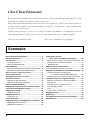 2
2
-
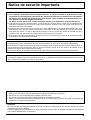 3
3
-
 4
4
-
 5
5
-
 6
6
-
 7
7
-
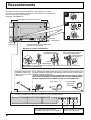 8
8
-
 9
9
-
 10
10
-
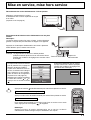 11
11
-
 12
12
-
 13
13
-
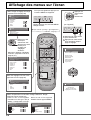 14
14
-
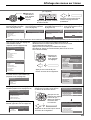 15
15
-
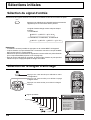 16
16
-
 17
17
-
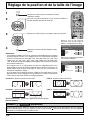 18
18
-
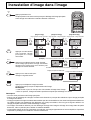 19
19
-
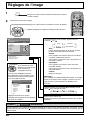 20
20
-
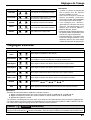 21
21
-
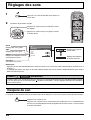 22
22
-
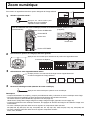 23
23
-
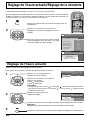 24
24
-
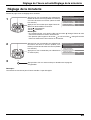 25
25
-
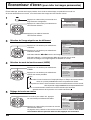 26
26
-
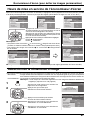 27
27
-
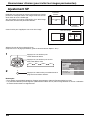 28
28
-
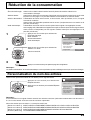 29
29
-
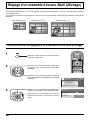 30
30
-
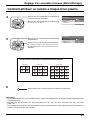 31
31
-
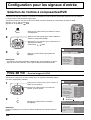 32
32
-
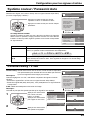 33
33
-
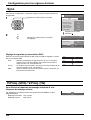 34
34
-
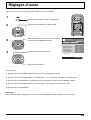 35
35
-
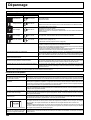 36
36
-
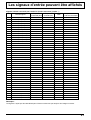 37
37
-
 38
38
-
 39
39
-
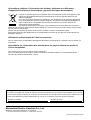 40
40
Panasonic TH-50PHD7ESJ Le manuel du propriétaire
- Catégorie
- Téléviseurs à écran plasma
- Taper
- Le manuel du propriétaire
Documents connexes
-
Panasonic TH-42PWD7ESJ Le manuel du propriétaire
-
Panasonic TH-37PWD7UY Le manuel du propriétaire
-
Panasonic TH42PWD7UY Le manuel du propriétaire
-
Panasonic TH50PHW7EXJ Le manuel du propriétaire
-
Panasonic TH65PHD7UY Le manuel du propriétaire
-
Panasonic TH-42PW5RZ Le manuel du propriétaire
-
Panasonic TH-42PWD6EX Le manuel du propriétaire
-
Panasonic TH-42PHD5EX Le manuel du propriétaire
-
Panasonic TH37PR10E Le manuel du propriétaire
-
Panasonic th-42ps9ek Le manuel du propriétaire